聚焦163邮箱—安全必备提醒】SMTP合规操作全攻略|邮箱安全指引
- 云服务器供应
- 2025-08-11 15:03:10
- 7
📧【聚焦163邮箱安全特辑】SMTP合规操作全攻略+安全指引来啦!🔒(2025年8月最新版)
🚨 紧急提醒:2025年8月起,163邮箱全面升级安全协议!🔐
👉 旧版密码登录失效,必须用「短信获取的16位授权码」代替!
💡 授权码只显示一次,建议截图保存!📱(忘记的话只能关掉SMTP服务重开)
🔧 SMTP合规操作全攻略(手把手教学)
第一步:开启SMTP服务
1️⃣ 电脑登录163邮箱官网 → 点击右上角「设置」🔧
2️⃣ 选择「POP3/SMTP/IMAP」→ 找到「SMTP服务」→ 勾选「开启」✅
3️⃣ 跳转手机验证 → 输入手机号 → 接收验证码 → 提交!📲
第二步:获取授权码
🔑 验证通过后,页面会弹出「客户端授权码」→ 立刻复制保存!
(⚠️ 忘记的话只能关掉SMTP服务重新获取)
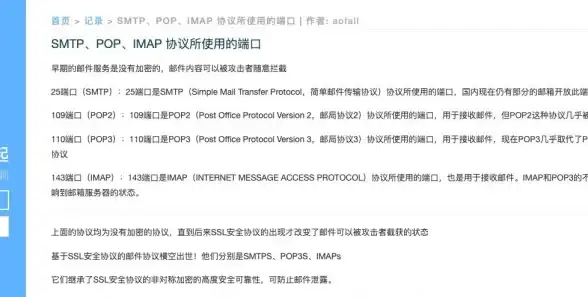
第三步:客户端配置参数
🖥 通用配置模板(直接抄作业):
| 项目 | 参数说明 |
|---------------|------------------------------|
| 服务器地址 | smtp.163.com |
| 端口号 | ✅ SSL加密选 465 或 994 |
| | ❌ 无加密选 25(不推荐) |
| 安全类型 | 勾选「SSL/TLS加密」🔒 |
| 用户名 | 你的完整邮箱(如:xxx@163.com)|
| 密码 | ⚠️ 填「授权码」而非登录密码! |
第四步:测试发送
💌 填完参数后,给自己发封邮件试试~
✅ 成功的话客户端会显示「已发送」!
❌ 失败的话检查:
- 是否用了授权码?
- 端口是否从465换成994?
- 防火墙是否关闭?
- 安全连接是否设为「SSL/TLS」?
🛡️ 邮箱安全指引(防黑客必备)
启用两步验证
🔒 登录163邮箱 → 进入「安全设置」→ 点击「两步验证」→ 绑定手机号/其他验证方式。
(即使密码泄露,黑客也无法登录!)
设置强密码
🔑 密码需包含:
- 大小写字母 🔠🔡
- 数字 🔢
- 特殊字符 🔣
- 长度≥12位
❌ 避免用生日/姓名等个人信息!
🔄 定期更换密码,不同账户用不同密码(可用LastPass/1Password管理)。
定期检查登录活动
🔍 在「安全设置」中查看最近登录记录(时间、地点、设备)。
⚠️ 发现异地登录?立即改密码!
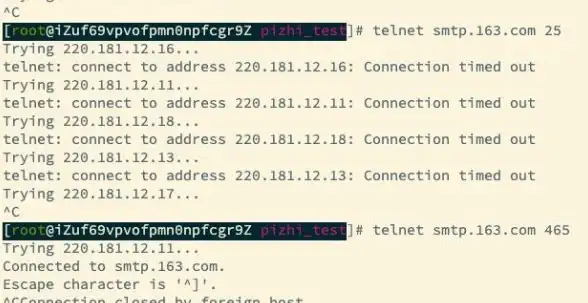
防范网络钓鱼与DNS劫持
🎣 谨慎对待含链接/附件的邮件,先验证发件人身份!
🛡️ DNS服务器建议用:
- Google Public DNS:
8.8.8,8.4.4 - Cloudflare:
1.1.1
💡 爆款技巧(隐藏玩法)
1️⃣ 自动化办公:Python脚本发日报?把密码换成授权码就行!
2️⃣ 多设备同步:手机+电脑+平板同时收邮件?IMAP+SMTP双开!
3️⃣ 海外党福音:在国外用Gmail发邮件?在Gmail设置里添加163 SMTP!
⚠️ 常见问题急救包
- Q1:提示「密码错误」?
🔧 检查是否用了授权码!或换端口/关防火墙重试。 - Q2:企业邮箱配置不同?
🏢 VIP邮箱服务器地址可能为smtp.vip.163.com,端口仍用465。 - Q3:授权码泄露怎么办?
🔐 在邮箱设置里关掉SMTP服务,重新开启获取新码!
🎉 恭喜你!现在已是朋友圈最会玩转163邮箱的仔啦!💪
快去检查下你的SMTP服务开没开,别等要用的时候抓瞎哦~ 💻📩
本文由 云厂商 于2025-08-11发表在【云服务器提供商】,文中图片由(云厂商)上传,本平台仅提供信息存储服务;作者观点、意见不代表本站立场,如有侵权,请联系我们删除;若有图片侵权,请您准备原始证明材料和公证书后联系我方删除!
本文链接:https://vps.7tqx.com/fwqgy/591103.html

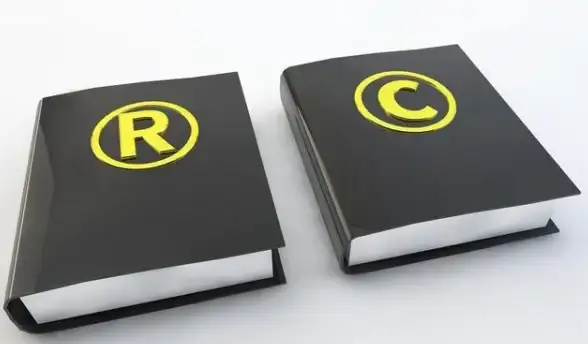

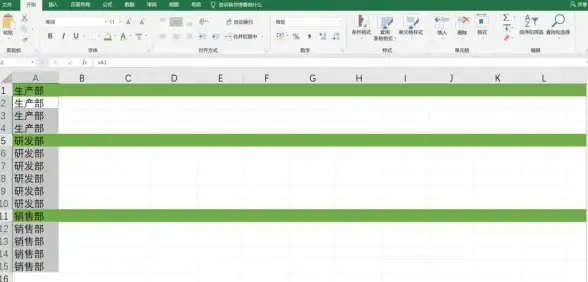




发表评论